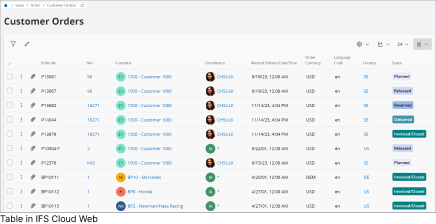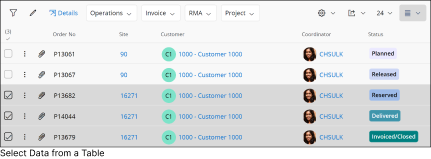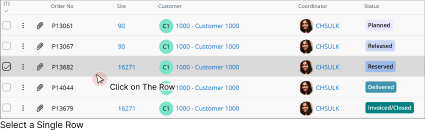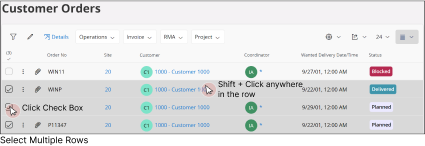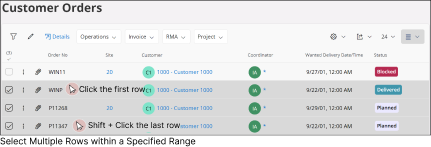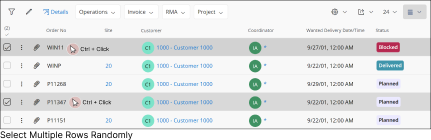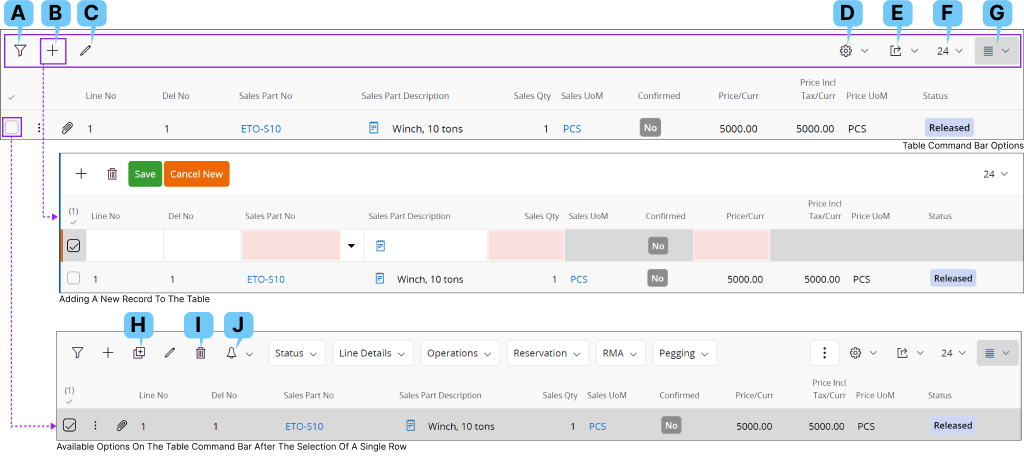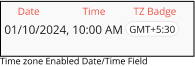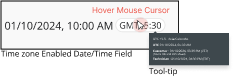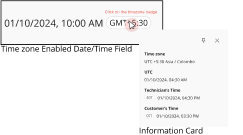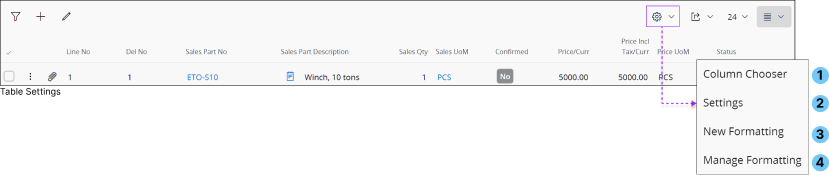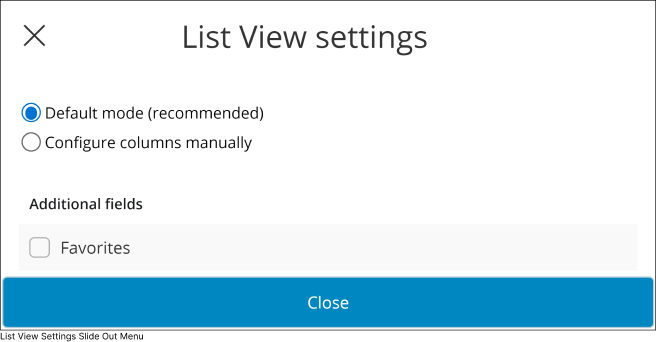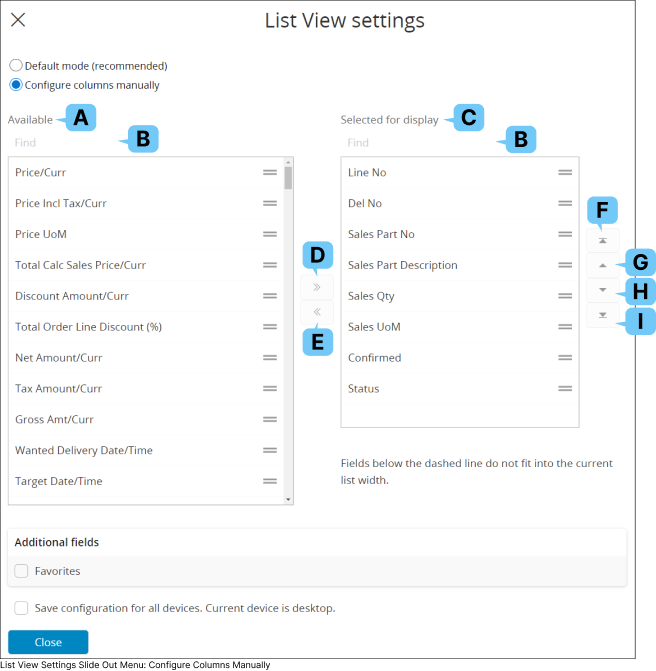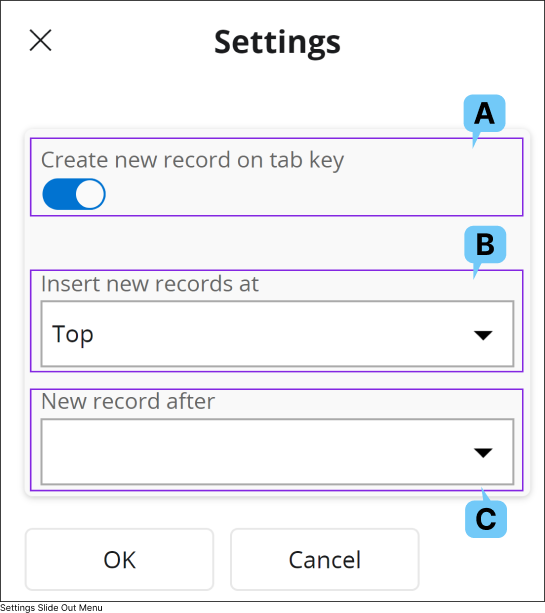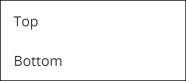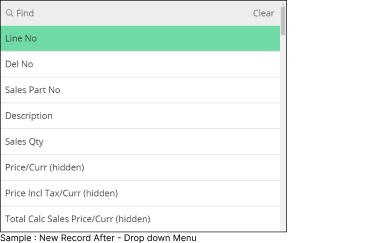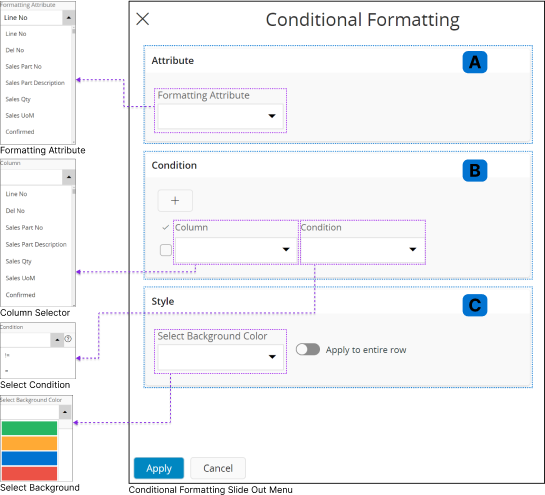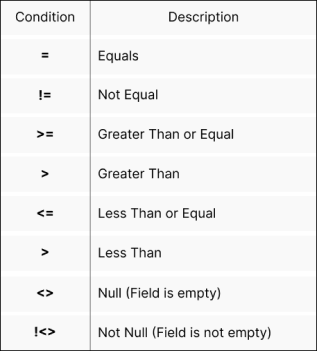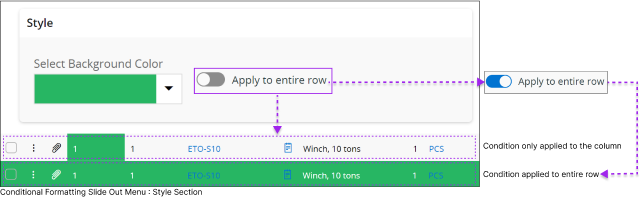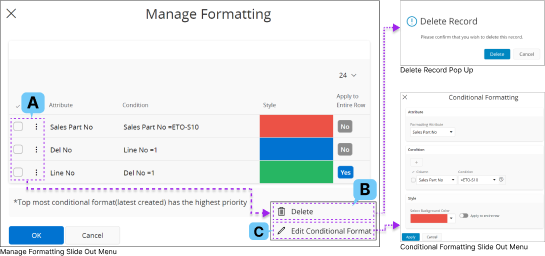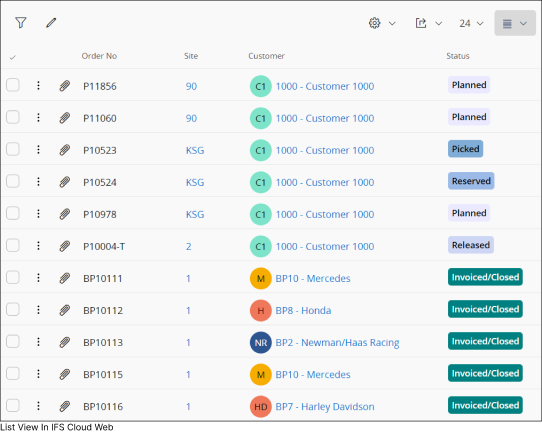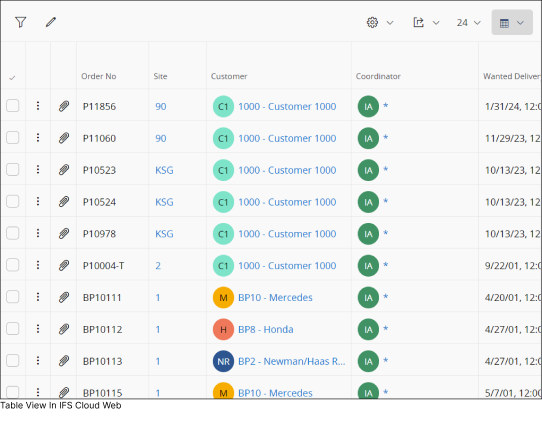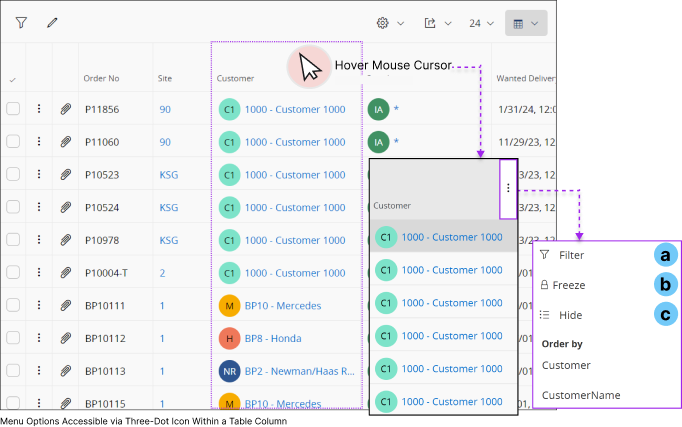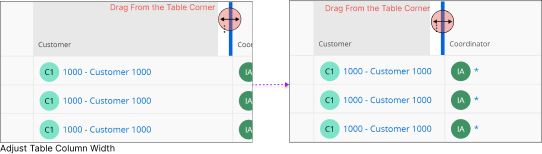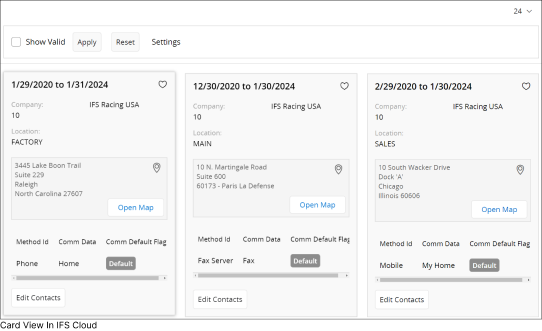Arbeiten mit Tabellen
IFS Cloud Web ermöglicht die Verwendung von Tabellen zur einfachen Anzeige von Details.
Verwenden von Tabellen
In IFS Cloud Web werden Sie auf Seiten mit Tabellen stoßen, die eine Übersicht oder Details anzeigen. Mit diesen Tabellen können Sie mehrere Datensätze gleichzeitig bearbeiten. Außerdem enthalten Master-Detailseiten ebenfalls Tabellen mit einer Kopfzeile und Zeilen ähnlich der Seite „Kundenauftrag“.
Hinweis: Sie können die Reihenfolge, Größe und Sichtbarkeit der Spalten in diesen Tabellen anpassen. Die Spalten können schreibgeschützt, bearbeitbar oder für die Bearbeitung gesperrt sein. Auf einigen Seiten können Sie bestehende Datensätze bearbeiten oder neue Datensätze erstellen, insbesondere auf Seiten, die sich mit Basisdaten befassen. Für komplexere Daten verwenden Sie eher Detailseiten oder Master-Detailseiten.
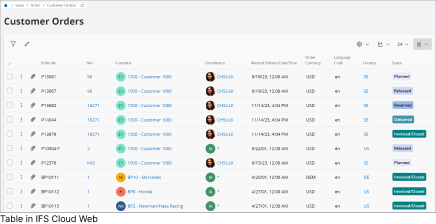
Datenauswahl
Tabellen in IFS Cloud bieten mehrere Optionen zur Datenauswahl, sodass Sie die Maussteuerung mit Tastenkürzeln kombinieren können. Diese Funktion ermöglicht eine schnellere und bequemere Auswahl der von Ihnen gewünschten Daten.
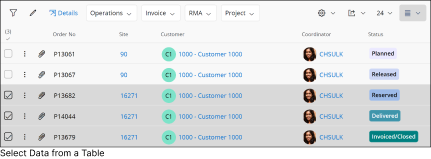
|
Einzelne Zeile auswählen |
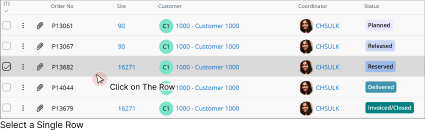 |
|
Um ausschließlich eine bestimmte Zeile auszuwählen, klicken Sie einfach auf eine beliebige Stelle in der Zeile oder aktivieren Sie das Kontrollkästchen. |
|
Mehrere Zeilen auswählen |
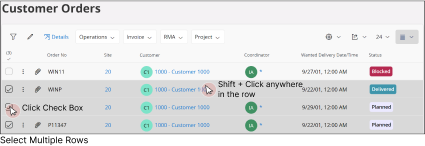 |
|
Um mehrere Zeilen auszuwählen, aktivieren Sie das Kontrollkästchen neben jeder Zeile und klicken Sie bei gedrückter Umschalttaste auf eine beliebige Zeile. |
|
Beliebige Anzahl von Zeilen zwischen zwei ausgewählten Zeilen auswählen |
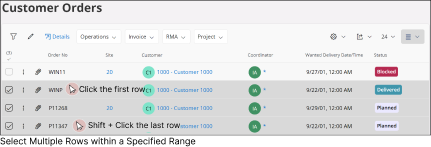 |
|
So wählen Sie alle Zeilen zwischen zwei Zeilen aus:
- Klicken Sie irgendwo in die erste Zeile.
- Halten Sie die Umschalttaste gedrückt und klicken Sie auf die letzte Zeile im Bereich.
- Dadurch werden alle Zeilen zwischen der ersten und der letzten angeklickten Zeile ausgewählt.
|
|
Zufällige Auswahl mehrerer in einer Tabelle verteilter Zeilen auswählen |
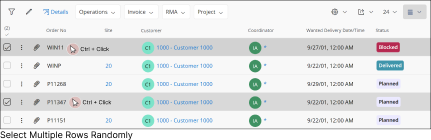 |
|
So wählen Sie mehrere in einer Tabelle verteilte Zeilen aus:
- Halten Sie die Strg-Taste gedrückt und klicken Sie an einer beliebigen Stelle auf die gewünschte Zeile.
Oder
- Klicken Sie neben jeder gewünschten Zeile auf das Kontrollkästchen.
|
Hinweis:
- Nachdem Sie eine Zeile ausgewählt haben, werden alle zulässigen Steuerelemente für diese Zeile angezeigt, die Sie verwenden können. Diese Steuerelemente sind in der Befehlsleiste zugänglich.
- Wenn Sie mehrere Zeilen in der Tabelle markieren, sehen Sie in der Befehlsleiste nur die gemeinsamen Steuerelemente, die für die markierten Zeilen gelten.
Allgemeine Funktionen
Die spezifischen Aktionen, die Sie innerhalb einer Tabelle durchführen können, werden durch Ihre Systemberechtigungen bestimmt. Im Folgenden finden Sie einige der üblichen Aufgaben, die Sie innerhalb einer Tabelle in IFS Cloud Web ausführen können.
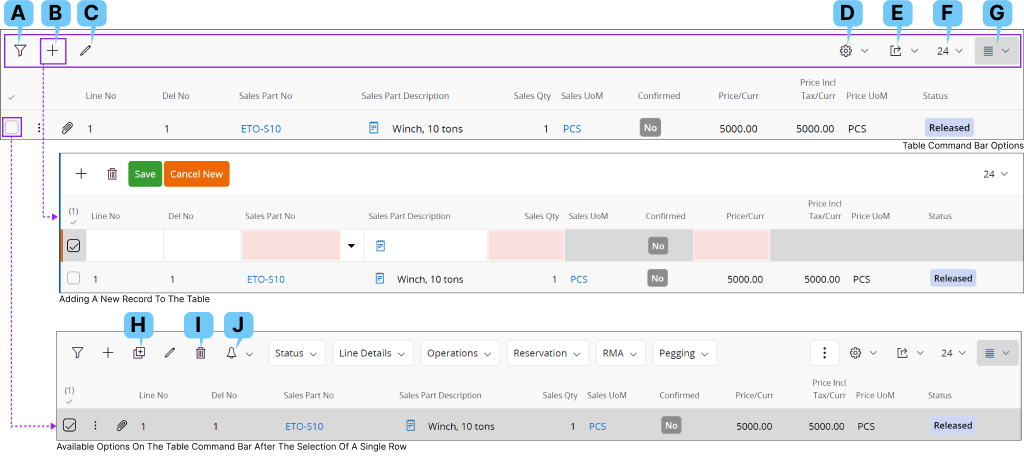
| A: Filtersuche |
 |
|
Sie können die Datensätze auf einer Seite filtern, indem Sie die Option Filtersuche verwenden. Bitte befolgen Sie die Richtlinien im Bereich „Filtern/Suchen“, um die Datensätze zu filtern. |
| B: Datensatz hinzufügen |
 |
|
Bei einigen Tabellen in IFS Cloud können Sie neue Datensätze manuell hinzufügen. Wenn die Tabelle die Erstellung eines neuen Datensatzes erlaubt, befindet sich über der Tabelle die Schaltfläche Neuen Datensatz hinzufügen.
So erstellen Sie einen Datensatz:
- Klicken Sie auf die Schaltfläche Neuen Datensatz hinzufügen oder verwenden Sie das Tastenkürzel Alt + N.
- Auf diese Weise wird ein neues Datensatzfeld in der Tabelle angezeigt, wie in der Abbildung dargestellt. Sie müssen die Informationen für jede neue Spalte je nach Feldtyp ausfüllen, wie im Abschnitt Verwendung von Textfeldern erläutert.

|
| C: Datensatz bearbeiten |
 |
|
Wenn die Tabelle die Bearbeitung eines bestehenden Datensatzes zulässt: Klicken Sie auf die Schaltfläche Datensatz bearbeiten, um den ausgewählten Datensatz in der Tabelle zu bearbeiten. Sobald Sie auf die Bearbeitungsschaltfläche klicken, wird der Bearbeitungsmodus für den Datensatz aktiviert.
Beim Bearbeiten des Datensatzes:

|
| D: Tabelleneinstellungen |
 |
|
Mithilfe der Tabelleneinstellungen können Sie die Darstellung und die Art und Weise, wie Sie der Tabelle Daten hinzufügen, konfigurieren. Es gibt vier Hauptkonfigurationsoptionen, wie in der nachstehenden Abbildung dargestellt.
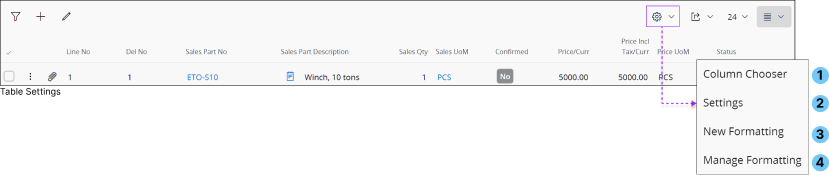
|
|
Spaltenauswahlliste
Ermöglicht es Ihnen, die Anordnung der Tabellenspalten zu ändern und bei Bedarf Spalten zur Tabelle hinzuzufügen oder daraus zu entfernen. Nach der Auswahl der Spaltenauswahlliste wird das Ausklappmenü Einstellungen der Listenansicht angezeigt, in dem Sie die Tabellenspalten konfigurieren können.
|
1. |
|
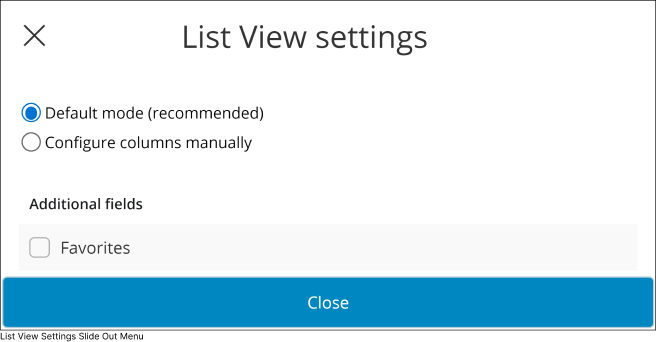 |
|
Standardmodus (empfohlen)
In der Tabelle werden nur die vom Administrator ausgewählten Standardspalten angezeigt.
Spalten manuell konfigurieren
Verwenden Sie die Spaltenauswahl-Schnittstelle für folgende Aktionen:
- der Tabelle neue Spalten hinzufügen,
- unerwünschte Spalten aus der Tabelle entfernen,
- die Anordnung der Spalten ändern.
Zusätzliche Felder
Fügen Sie der Tabelle eine neue Favoritenspalte hinzu. Diese Spalte dient zum Markieren Ihrer bevorzugten Datensätze als Favoriten.
|
| Spalten manuell konfigurieren – Spaltenauswahl-Schnittstelle |
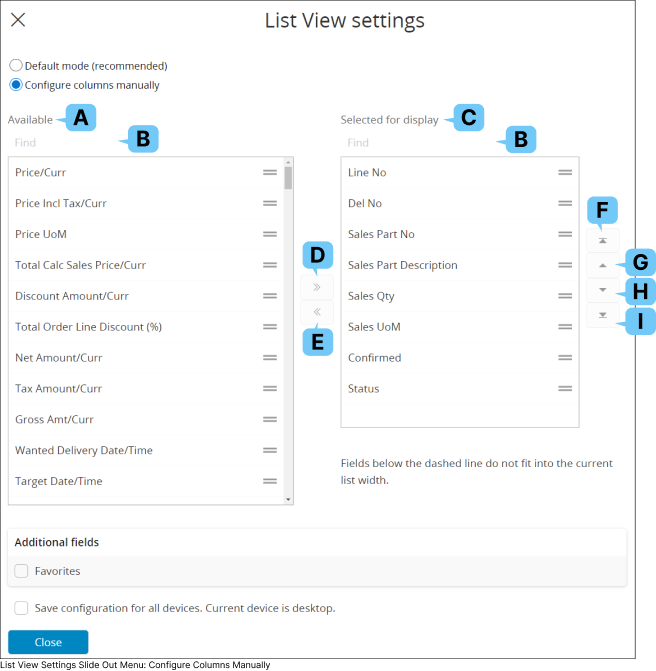 |
|
| A: Verfügbar (Abschnitt) |
|
In diesem Abschnitt werden alle in der Datenbank verfügbaren Spalten angezeigt. Sie können der Tabelle eine beliebige Spalte hinzufügen, indem Sie einen Spaltennamen in diesem Abschnitt auswählen und ihn in den Abschnitt Zur Anzeige ausgewählt (C) verschieben.
|
| B: Suchen |
|
Diese Option dient zum Suchen einer Spalte im Abschnitt Verfügbare Spalten (A) oder Für Anzeige ausgewählt (C).
|
| C: Für Anzeige ausgewählt (Abschnitt) |
In diesem Abschnitt werden alle in der Tabelle sichtbaren Spalten angezeigt. Sie können Spalten aus der Tabelle entfernen, indem Sie einen beliebigen Spaltennamen in diesem Abschnitt markieren und ihn in den Abschnitt Verfügbare Spalten (C) verschieben.
|
| D: In Abschnitt „Für Anzeige ausgewählt“ verschieben |
 |
|
Diese Schaltfläche dient zum Verschieben eines beliebigen Spaltennamens aus dem Bereich Verfügbar (A) in den Bereich Für Anzeige ausgewählt (C). |
| E: Nach „Verfügbar“ verschieben |
 |
|
Diese Schaltfläche dient zum Verschieben eines beliebigen Spaltennamens aus dem Bereich Für Anzeige ausgewählt (A) in den Bereich Verfügbar (A). |
| F: Spalte als erste Spalte der Tabelle positionieren |
 |
|
Diese Schaltfläche dient zum Festlegen einer beliebigen sichtbaren Tabellenspalte als erste Spalte. |
| G: Eine Position nach links verschieben |
 |
|
Diese Schaltfläche dient zum Verschieben der markierten Spalte von der aktuellen Position um eine Position nach links. |
| H: Eine Position nach links verschieben |
 |
|
Diese Schaltfläche dient zum Verschieben der markierten Spalte von der aktuellen Position um eine Position nach rechts. |
| I: Spalte als letzte Spalte der Tabelle positionieren |
 |
|
Diese Schaltfläche dient zum Festlegen einer beliebigen sichtbaren Tabellenspalte als letzte Spalte. |
|
|
|
Einstellungen
Mit den Einstellungen können Sie die Art und Weise anpassen, wie Sie mit einer Liste oder einer Tabelle in IFS Cloud interagieren.
|
2. |
|
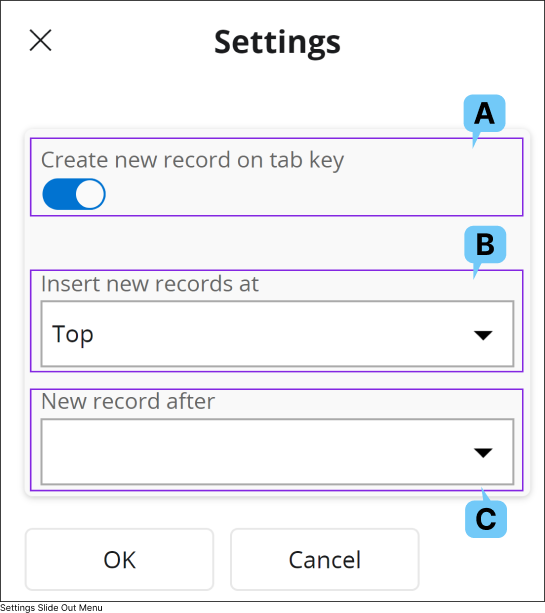 |
|
A: Neuen Datensatz mithilfe der Tabulatortaste erstellen
Diese Funktion dient zum Erstellen eines neuen Datensatzes mithilfe der Tabulatortaste. Dadurch wird das Hinzufügen neuer Datensätze rationalisiert, da weniger Mausklicks erforderlich sind und die Tabulatortaste die Erstellung eines neuen Datensatzes einleitet.
B: Neue Datensätze einfügen am
Wenn Sie die Funktion zur Erstellung neuer Datensätze mit der Tabulatortaste aktiviert haben, können Sie mit diesem Dropdown-Menü auswählen, ob neue Datensätze am Anfang oder am Ende der Tabelle/Liste hinzugefügt werden sollen.
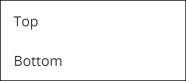
C: Neuer Datensatz nach
Wenn Sie die Funktion zur Erstellung eines neuen Datensatzes mit der Tabulatortaste aktiviert haben, können Sie mit diesem Dropdown-Menü auswählen, welche Spalte die Erstellung eines neuen Datensatzes initiieren soll, sobald Sie sie mit der Tabulatortaste verlassen.
Beispiel: Wenn Sie eine Tabelle mit sieben Spalten (Spalte 1, Spalte 2, ..., Spalte 7) haben und Spalte 5 aus der Dropdown-Liste auswählen, wird durch Drücken der Tabulatortaste in Spalte 5 die Erstellung eines neuen Datensatzes eingeleitet. Dadurch entsteht eine neue Zeile, in die Sie Daten eingeben können.
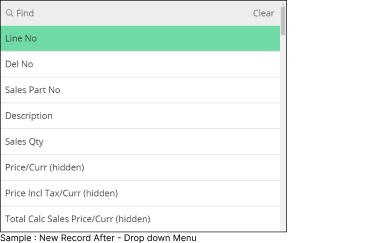
|
|
|
Neue Formatierung
Wenn Sie auf die Schaltfläche Neue Formatierung klicken, wird das Menü Bedingte Formatierung angezeigt. In diesem Menü können Sie Bedingungen für die Tabellendaten festlegen. Wenn ein Datensatz in der Tabelle diese Bedingungen erfüllt, wird er gemäß den angegebenen Formatierungsregeln angezeigt.
|
3. |
|
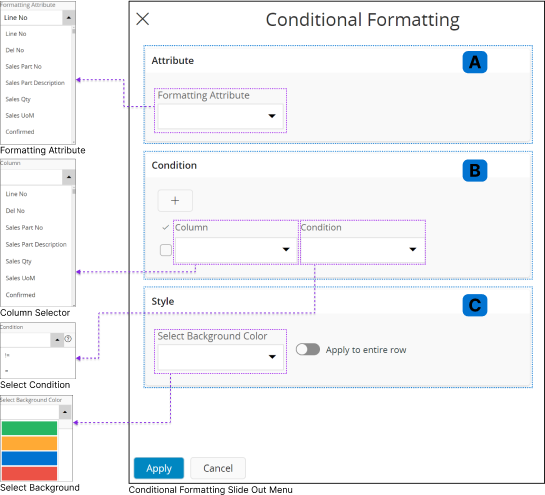 |
|
A: Abschnitt „Attribut“
Das Dropdown-Menü Formatierungsattribut in diesem Abschnitt listet alle Tabellenspalten auf. Sie können die Spalte auswählen, auf die Sie ein bedingtes Format anwenden möchten.
B: Abschnitt „Bedingung“
In diesem Abschnitt können Sie Bedingungen festlegen, die auf den Zellenwerten in den Tabellenspalten basieren. Wenn ein Zellenwert eine der definierten Bedingungen erfüllt, wird die angegebene Formatierung auf die ausgewählte Spalte im Abschnitt „Attribut“ (A) angewendet.
- Wählen Sie die Spalte, auf die Sie eine Bedingung anwenden möchten, im Dropdown-Menü Spalte aus.
- Fügen Sie eine der folgenden Bedingungen aus dem Dropdown-Menü Bedingung hinzu, und geben Sie dann den bedingten Wert nach der Bedingung ein.
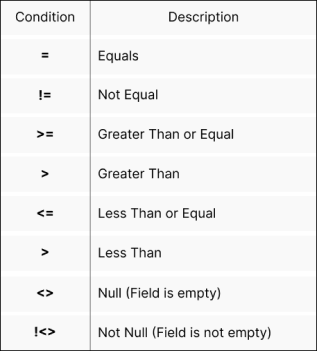
| Beispiel: |
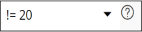 |
 |
|
Wenn Sie weitere Bedingungen hinzufügen möchten, klicken Sie auf das Pluszeichen und fügen Sie eine weitere Bedingung im Abschnitt „Bedingung“ (B) hinzu. Führen Sie die gleichen Schritte aus, um die neue Bedingung zu definieren.
|
C: Stil
Sie können einen Stil auswählen, der auf die Zelle einer Spalte angewendet wird, wenn die definierten Bedingungen erfüllt sind. Wählen Sie dazu eine Hintergrundfarbe aus dem Dropdown-Menü „Hintergrundfarbe auswählen“ aus.
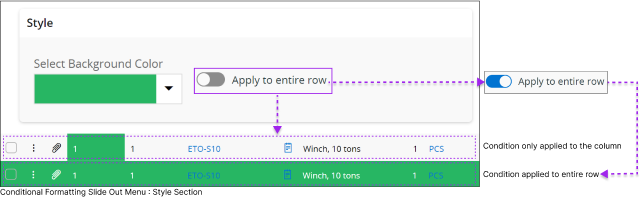
Sie können auch den Schieberegler Auf ganze Zeile anwenden verwenden, um die Hintergrundfarbe auf die gesamte Zeile anzuwenden.
|
|
|
Formatierung verwalten
Sie können alle Bedingungen, die Sie für die Tabelle erstellt haben, mit der Option Formatierung verwalten verwalten.
|
4. |
|
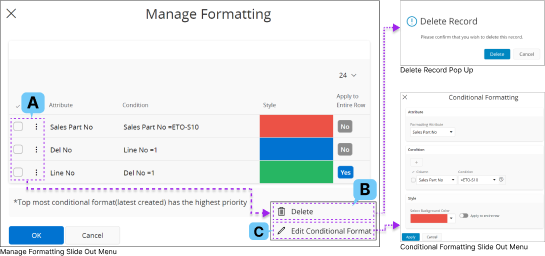 |
|
- Klicken Sie auf das Kontrollkästchen (A) oder das 3-Punkte-Menü (A), um die von Ihnen erstellten bedingten Formatierungskonfigurationen zu bearbeiten.
- Wenn Sie eine Bedingung löschen möchten, klicken Sie auf die Schaltfläche „Löschen“ (B) und bestätigen Sie Ihre Aktion durch Auswahl von „Löschen“ in der Pop-Up-Meldung.
- Wenn Sie eine bestehende Bedingung bearbeiten möchten, klicken Sie auf die Schaltfläche „Bedingte Formatierung bearbeiten“ (C) und folgen Sie denselben Schritten im Abschnitt „Bedingte Formatierung“ (2).
|
|
|
E: Datensatz exportieren oder kopieren und einfügen |
 |
|
Einige Tabellen in IFS Cloud ermöglichen das Exportieren der Tabellendaten in eine Excel-Arbeitsmappe oder das Kopieren und Teilen des Links zum OData-Serveraufruf, um Ihre aktuelle Tabellenansicht mit Ihren Kollegen zu teilen.

1: Alle Zeilen exportieren
Wenn Sie Tabellendaten in eine Excel-Arbeitsmappe exportieren möchten, klicken Sie auf Alle Zeilen exportieren (1) und wählen Sie eine der folgenden Optionen aus dem Menü aus:
- Nur sichtbare Spalten (a): Sie können die Spalten Ihrer aktuellen Ansicht in die Excel-Arbeitsmappe exportieren.
- Alle Spalten (b): Sie können alle Spalten der Tabelle in die Excel-Arbeitsmappe exportieren.
2: Datenverknüpfung kopieren
Wählen Sie diese Option, wenn Sie den Link zur Tabelle für die gemeinsame Nutzung kopieren möchten.
|
| F: Anzahl der anzuzeigenden Datensätze |
 |
|
Wenn die Tabelle, mit der Sie arbeiten, eine große Anzahl von Datensätzen enthält und Sie es vorziehen, zunächst eine vordefinierte Anzahl von Datensätzen zu visualisieren, können Sie diese Funktion nutzen.
1: Anzahl der Datensätze
Klicken Sie auf das Dropdown-Menü „Anzahl der Datensätze“ (A) und wählen Sie einen beliebigen Wert aus.

Beispiel: Im angegebenen Diagramm können Sie aus Werten wie 60, 120, 240, 480 und 960 wählen. Die Tabelle zeigt dann zunächst die angegebene Anzahl von Datensätzen an, die auf Ihrer Auswahl basieren.
|
| G: Tabellenansichtsmodi |




|
|
Tabellen in IFS Cloud unterstützen vier Haupttypen von Ansichtsmodi. Je nach Konfiguration kann die Anzahl der von der Tabelle unterstützten Ansichtsmodi variieren.

|
|
Listenansicht
 |
|
Die Listenansicht bietet eine ganzheitliche Darstellung mehrerer Datensätze in einem Tabellenformat ohne horizontalen Bildlauf oder Gitterlinien. Die angezeigten Informationen passen sich nahtlos an das jeweilige Gerät oder die Größe des Browserfensters an. |
| 1. |
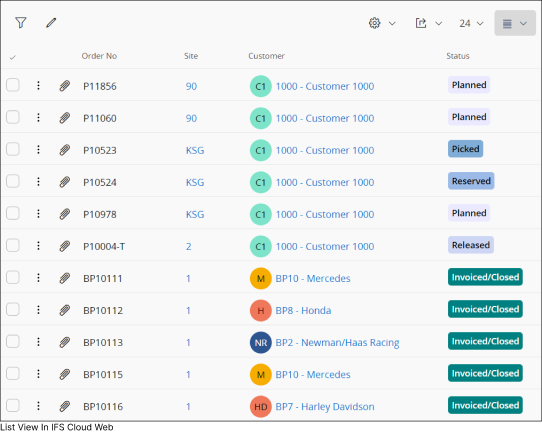 |
- Wenn ein Anwender die Spalten ausblendet, werden zusätzliche Spalten sichtbar, um den verfügbaren Anzeigebereich zu vergrößern.
- Es ist wichtig zu beachten, dass die Anzeige die Felder priorisiert, die vom Design vorgegeben sind (obwohl diese in den Ansichtseinstellungen geändert werden können).
|
|
|
|
Tabellenansicht
 |
|
In einer bestimmten Ansicht werden mehrere Datensätze angezeigt, wobei sowohl der horizontale als auch der vertikale Bildlauf aktiviert sind. Zusätzlich bietet die Tabellenansicht folgende Funktionen: |
| 2. |
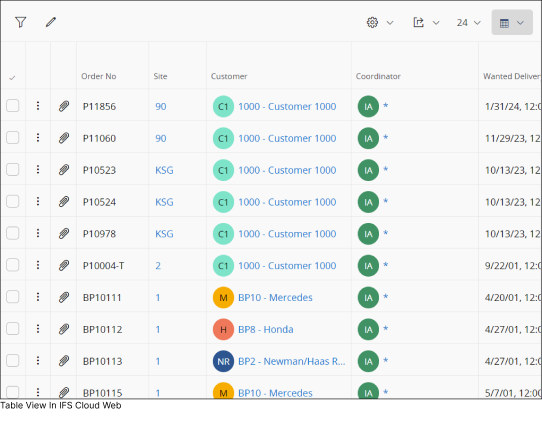 |
- Sie haben die Möglichkeit, eine Spalte sperren oder zu fixieren, um sicherzustellen, dass bestimmte Informationen auch bei einem horizontalen Bildlauf sichtbar bleiben.
- Sie haben die Möglichkeit, die Spaltenbreite manuell anzupassen, um mehr Spalten in Ihrem Ansichtsbereich unterzubringen.
|
Tabellenansicht – Optionen |
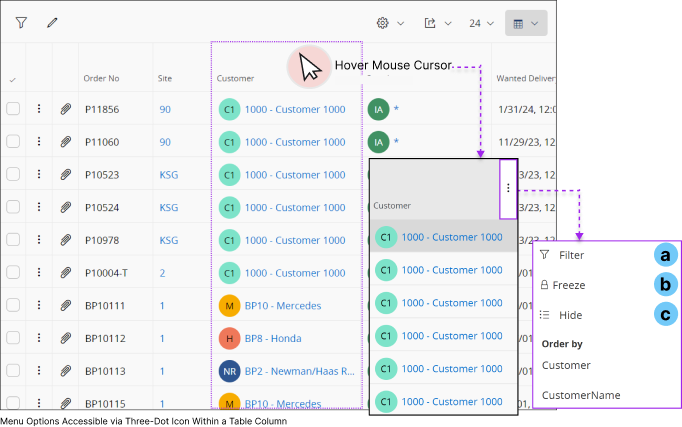 |
- Wenn Sie den Mauszeiger über eine beliebige Spalte bewegen, sehen Sie die 3-Punkte-Schaltfläche.
- Klicken Sie auf die 3-Punkt-Schaltfläche, um die Optionen anzuzeigen.
|
| a: Filtern |
 |
|
Sie können die Option Filter verwenden, um Spaltenwerte zu filtern. Sobald der Filter angewendet wird, sehen Sie nur noch Zeilen mit Daten, die auf diesen speziellen Filter zutreffen. |
| b: Sperren |
 |
|
Aktivieren Sie die Option Sperren, um eine Spalte in der Tabelle zu sperren. Wenn Sie horizontal nach links oder rechts scrollen, bleiben alle Spalten links von der gesperrten Spalte fixiert, während alle Spalten rechts davon horizontal verschoben werden. |
| c: Ausblenden |
 |
|
Diese Option dient zum Ausblenden einer Spalte in der Tabelle. |
| Breite der Tabellenspalte anpassen |
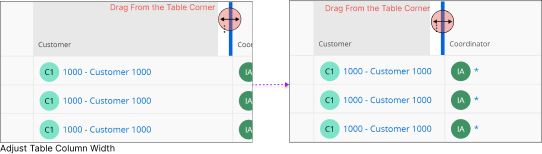 |
In der Tabellenansicht haben Sie die Möglichkeit, die Breite jeder Spalte manuell anzupassen. Aktivieren Sie einfach die Tabellenansicht, bewegen Sie den Mauszeiger über den Tabellenrand, und wenn sich der Mauszeiger in einen Pfeil mit zwei Enden verwandelt, ziehen Sie den Tabellenrand auf die gewünschte Breite. |
|
|
|
|
Kartenansicht
 |
|
Die Kartenansicht bietet eine visuelle Darstellung der Daten in einer Tabelle, indem sie in Informationskarten angezeigt werden. |
| 3. |
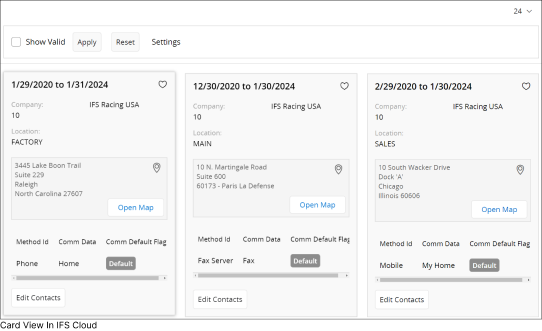 |
Wenn Sie die Kartenansicht aktivieren, können Sie die meisten Details zu einem Datensatz durch eine grafische Darstellung erfassen.
Hinweis:
- Während Sie in der Tabellenansicht und Listenansicht mehrere Datensätze auswählen können, unterstützt die Kartenansicht nicht die Auswahl mehrerer Datensätze.
- Die Kartenansicht unterstützt auch nicht die Optionen Datensatz duplizieren (H), Datensatz löschen (I) oder Abonnement/Benachrichtigung (J) in den Steuerelementen.
|
|
|
|
Diagrammansicht
 |
|
|
| 4. |
|
|
|
| H: Datensatz duplizieren |
 |
|
Wenn die Tabelle es zulässt, dass Sie die vorhandenen Datensätze duplizieren. Klicken Sie auf den Datensatz, den Sie duplizieren möchten, und anschließend auf Datensatz duplizieren, um ein Duplikat des ausgewählten Datensatzes in der Tabelle zu erstellen.
|
| I: Datensatz löschen |
 |
|
Wenn die Tabelle das Löschen von Datensätzen erlaubt, wählen Sie den zu löschenden Datensatz aus und klicken Sie auf die Schaltfläche Datensatz löschen, um den ausgewählten Datensatz aus der Tabelle zu löschen.
|
| J: Abonnements/Benachrichtigungen |
 |
|
Sie haben die Möglichkeit, ein Datensatzfeld zu abonnieren oder eine Aufgabe für einen Datensatz in einer Tabelle zu erstellen, indem Sie die Funktion „Abonnements/Benachrichtigungen“ verwenden. Im Abschnitt Aufgaben finden Sie aufgabenbezogene Details und im Abschnitt Abonnement Anleitungen zum Abonnement.
|
Zeitzonenunterstützte Datums-/Zeitfelder in Tabellen
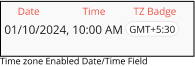 |
|
Einige Datums-/Zeitfelder in IFS Cloud-Tabellen unterstützen Zeitzonen. Wenn das System Datums-/Zeitwerte aus verschiedenen Zeitzonen erfasst, wird in der Tabelle neben dem Datum-/Zeitwert ein Zeitzonenzeichen angezeigt.
Weitere Informationen zu Datums-/Zeitfeldern finden Sie unter „Eingeben von Informationen in IFS Cloud Web“: Verwenden von Datums-/Zeitfeldern.
|
| Hinweis: Wenn die Zeitzone, in der Sie arbeiten, mit der Zeitzone übereinstimmt, die für das Datums-/Zeitfeld festgelegt ist, wird das Zeitzonenzeichen nicht neben dem Feld angezeigt. |
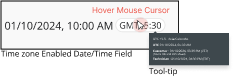 |
|
Wenn Sie den Mauszeiger über das Zeitzonenzeichen bewegen, erscheint eine QuickInfo, die zusätzliche Informationen zu den verschiedenen Zeitzonen enthält. Der Inhalt, der in der QuickInfo angezeigt wird, wird von Ihrem Systemadministrator festgelegt.
|
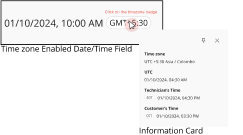 |
|
Wenn Sie auf das Zeitzonenzeichen klicken, erscheint eine Informationskarte mit den von Ihrem Systemadministrator festgelegten Informationen.
|